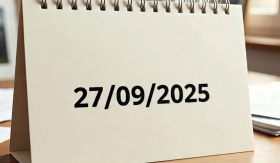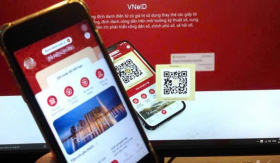Chỉ với 2 cách đơn giản dưới đây, bạn hoàn toàn có thể lấy được số điện thoại trên Zalo một cách vô cùng dễ dàng, nhanh chóng.
Cách lấy số điện thoại trên Zalo bằng điện thoại
Để lấy được số điện thoại trên Zalo bằng điện thoại, bạn làm theo các bước cơ bản như sau:
Bước 1: Trên màn hình giao diện chính của Zalo, bạn chọn vào biểu tượng “Danh bạ” nằm ở trên thanh công cụ phía dưới.
Bước 2: Trong danh bạ Zalo, bạn tìm tên Zalo của người mà mình muốn lấy số điện thoại. Bạn nhấn vào tài khoản Zalo đó, mở hộp tin nhắn.
Ở góc trên bên phải, bạn chọn biểu tượng dấu 3 chấm ngang.
Bước 3: Sau khi chọn vào biểu tượng dấu 3 chấm ngang, bạn chọn xem “Trang cá nhân” và vào dấu 3 chấm ngang góc bên phải tiếp và chọn mục “Thông tin”
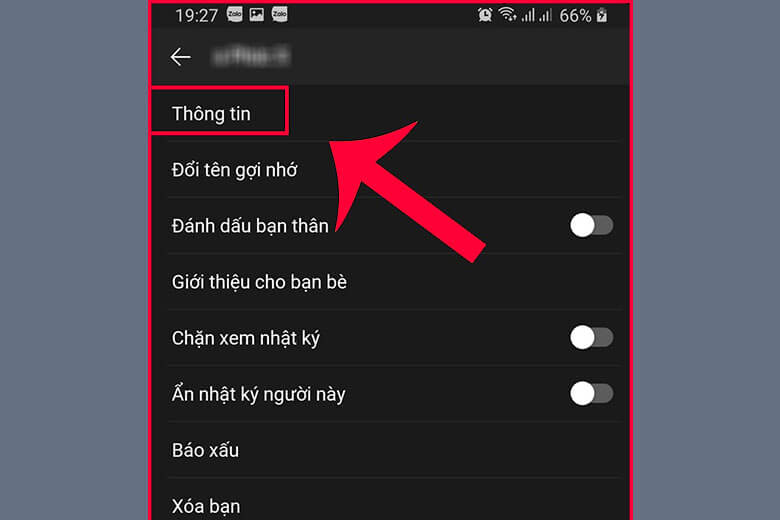
Ở đây, bạn có thể xem số điện thoại của người mà bạn muốn.
Tuy nhiên, bạn cũng lưu ý, số điện thoại của bạn bè trên Zalo chỉ có thể xem trong trường hợp người đó để ở chế độ công khai. Còn trong trường hợp họ cài đặt chế độ riêng tư, bạn sẽ chỉ thấy các ký tự “*”.
Cách lấy số điện thoại trên Zalo bằng máy tính
Bên cạnh điện thoại, bạn cũng hoàn toàn có thể xem và lấy số điện thoại bạn bè trên Zalo bằng máy tính. Bạn thực hiện theo các bước như sau:
Bước 1: Bạn mở ứng dụng Zalo PC trên máy tính. Trên màn hình giao diện chính, tại cột tùy chọn ở bên trái cửa sổ Zalo, bạn nhấn vào biểu tượng “Danh bạ”.
Bước 2: Bạn kéo và tìm kiếm tài khoản bạn bè mà mình muốn xem và lấy số điện thoại. Tiếp đến, bạn click chuột phải vào tên của người đó hoặc dấu 3 chấm ở bên cạnh tên của họ. Lúc này, một bảng gồm các tùy chọn sẽ hiện ra. Bạn chọn vào mục “Xem thông tin”.
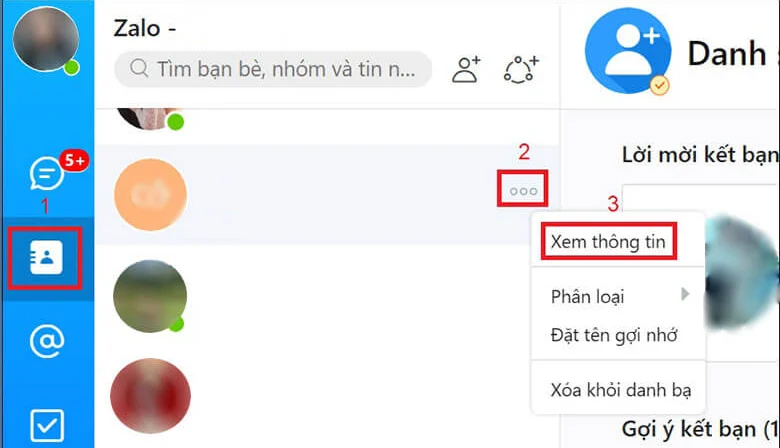
Tại đây, bạn sẽ nhìn thấy số điện thoại của người mà bạn muốn xem.
Tuy nhiên, cũng tương tự như điện thoại, bạn cũng chỉ có thể xem và lấy số điện thoại trong trường hợp họ để ở chế độ công khai.